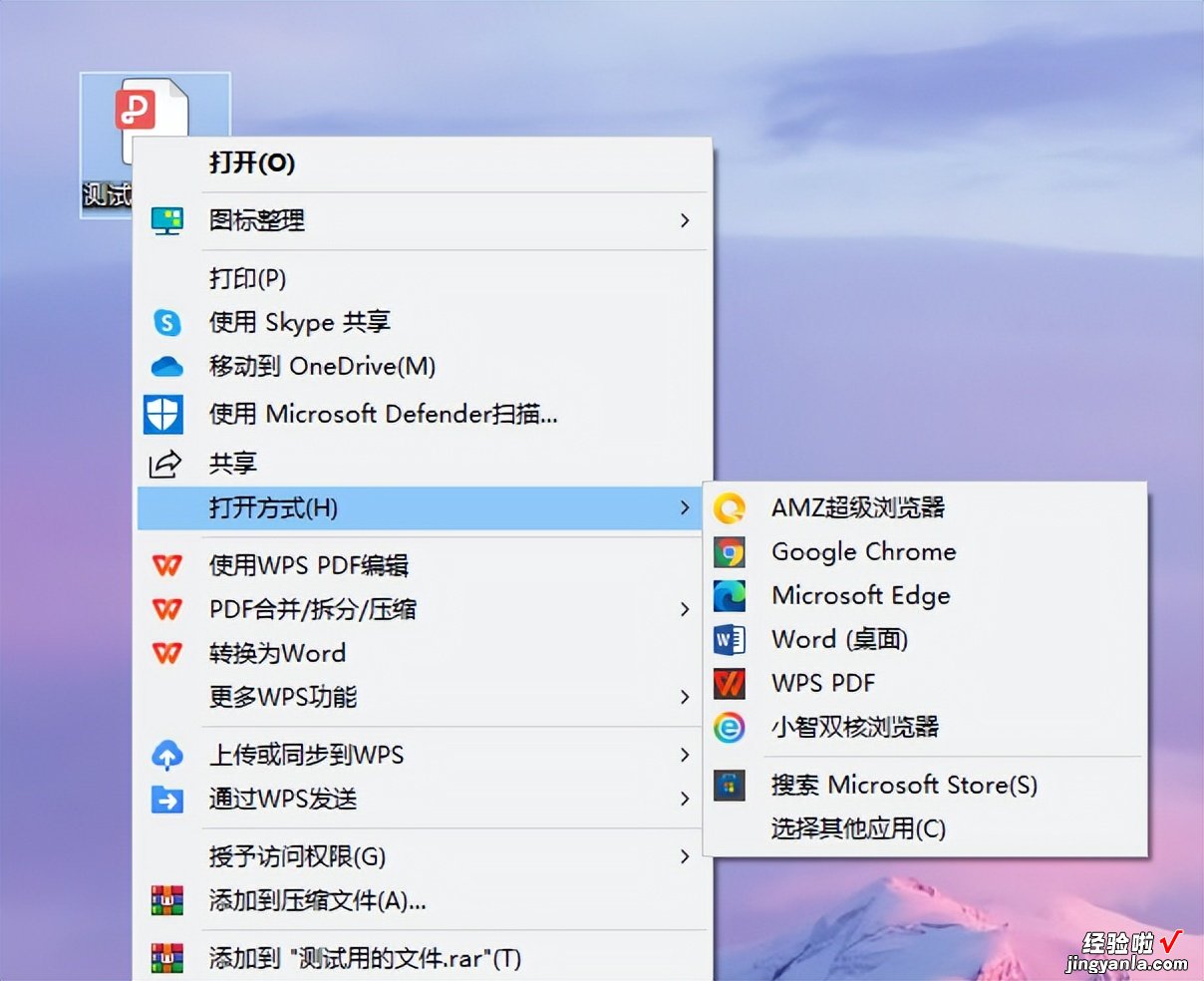1.一些用户此前在使用浏览器的时候 , 设置了PDF文件默认用浏览器打开,以致于后续在打开任何PDF文件的时候,也会打开浏览器 。
2.那么,怎么取消PDF文件在浏览器中打开?方法一、重新设置系统默认打开方式以Windows10为例,具体操作步骤如下:步骤一、Win i 打开Windows设置中心,点击“应用”—“默认应用”—“按文件类型指定默认应用”;步骤二、设置界面,下拉找到 .pdf 后缀名,单击右侧选项框选择设置需要打开PDF文件的程序即可
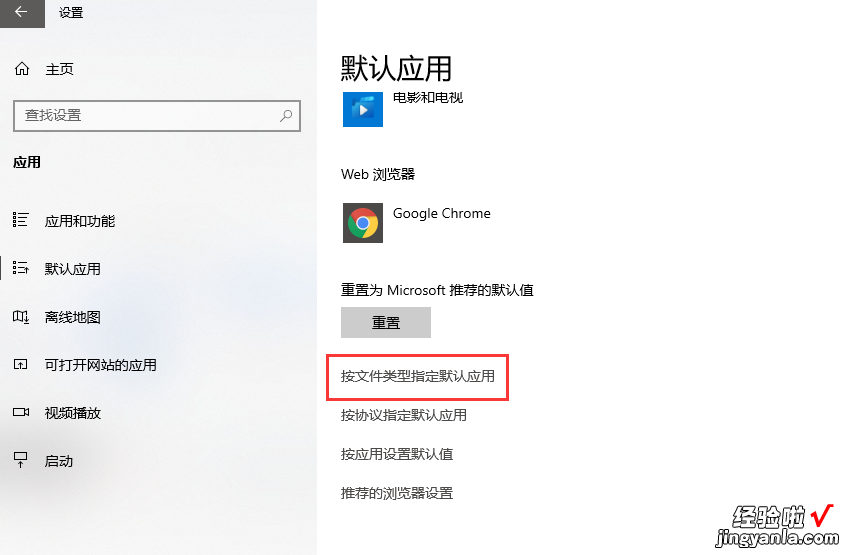
【怎么取消小智双核浏览器默认打开PDF文件?】3.若是Windows7系统,可在“开始”菜单或“控制面板”打开“默认程序”,如下图:在“默认程序”设置界面 , 点击“将文件类型或协议与程序关联” , 如下图:在设置界面,找到PDF后双击弹出打开方式,再选择默认打开方式即可,如下图:方法二、PDF右键打开方式鼠标右键需要打开的PDF文件,点击“打开方式”后,再选择需要打开的程序即可
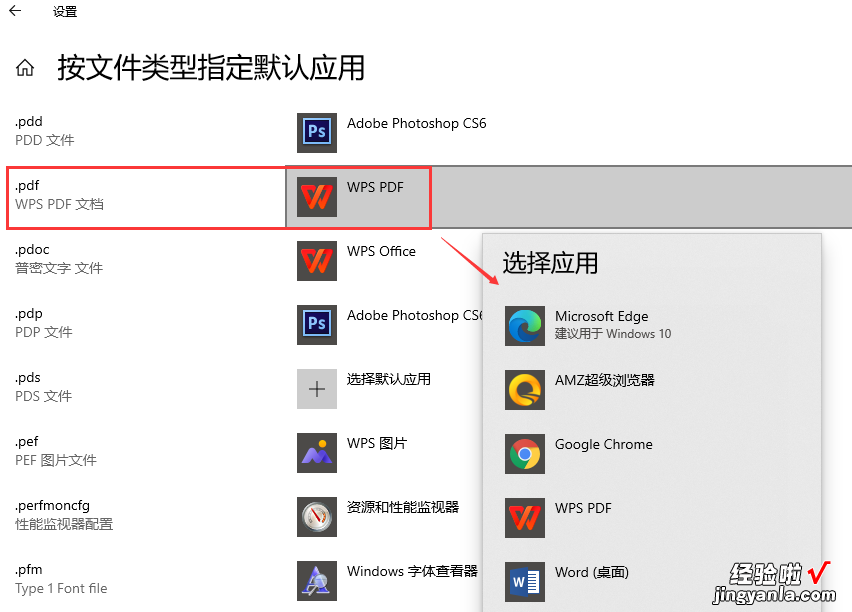
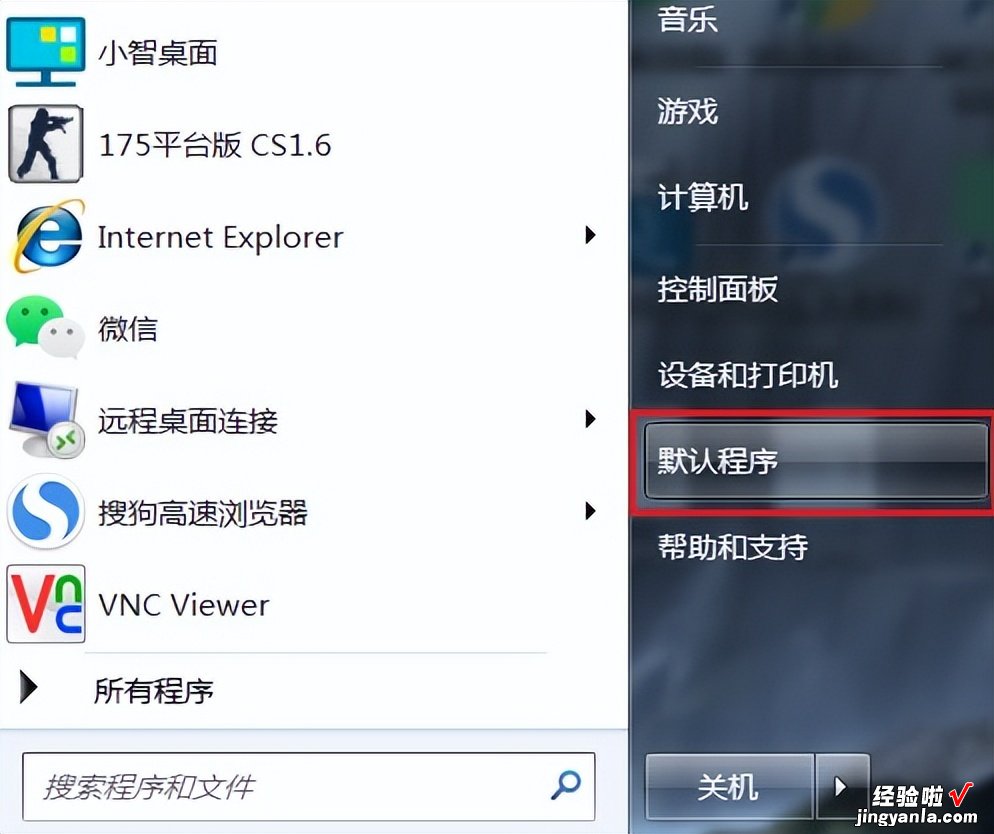
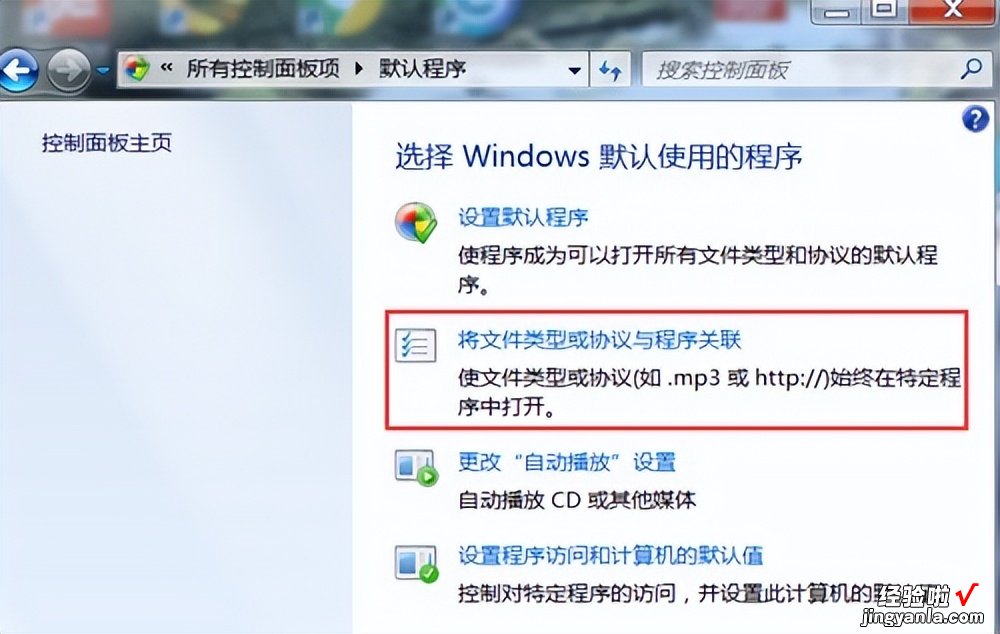

4.方法三、PDF编辑器/阅读器打开安装各类PDF编辑器/阅读器后(如悦书PDF阅读器),可通过这些客户端直接打开